Dit artikel is automatisch vertaald
Contact labels
Om tijd te besparen in de verkoop, is het geweldig om een eenvoudige referentie te hebben over wat voor soort klant of prospect je spreekt.
Met de contactlabels van Pipedrive kun je je contacten categoriseren zoals nodig is voor je bedrijf en meteen weten hoe je ze moet benaderen op basis van die informatie.
Toewijzen en maken van contactlabels
Bij het toevoegen van een nieuwe persoon of organisatie aan Pipedrive via de knop “Persoon toevoegen” of “Organisatie toevoegen”, ziet u een dropdown om gemakkelijk een van de labels toe te wijzen aan uw contact terwijl het wordt aangemaakt.
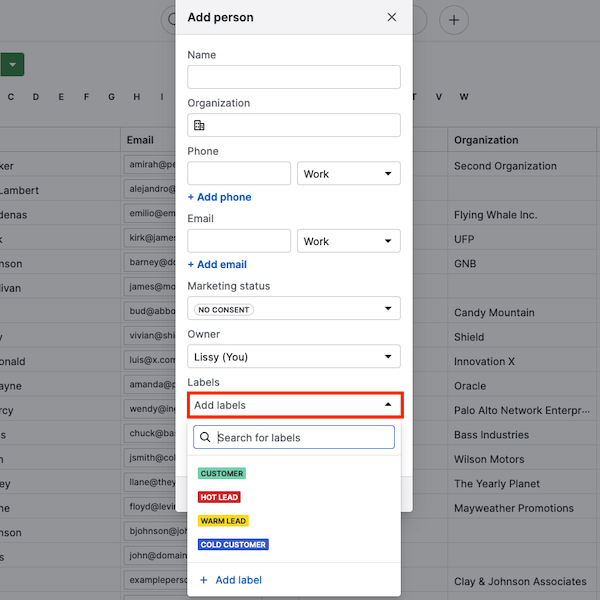
U kunt contactlabels toewijzen aan bestaande personen of organisaties direct in de lijstweergave nadat u de labelskolom heeft toegepast:
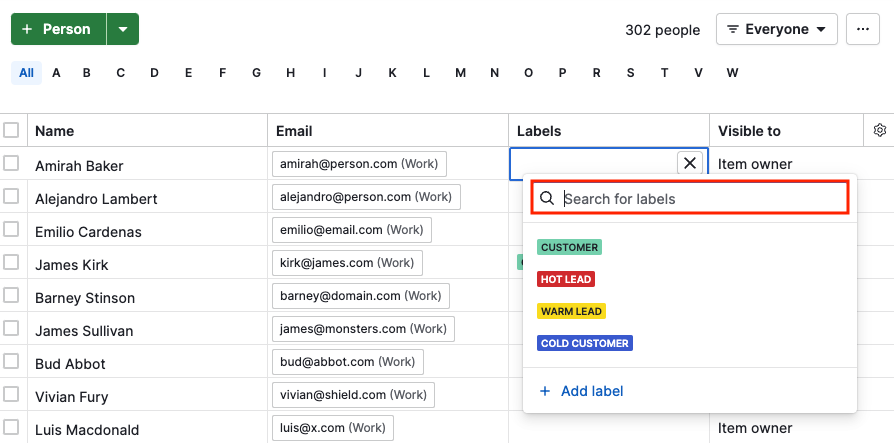
Of in de detailweergave door te klikken op het labels veld.
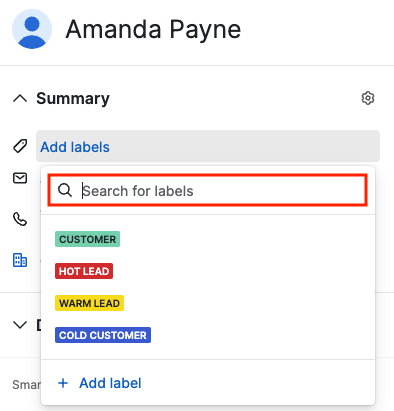
Hoe kan ik nieuwe contactlabels toevoegen?
Pipedrive biedt een reeks standaard contactlabels, maar u kunt een aangepaste label aan deze lijst toevoegen door op de labelknop te klikken in de lijstweergave of detailweergave van een contact en "Label toevoegen" te selecteren.
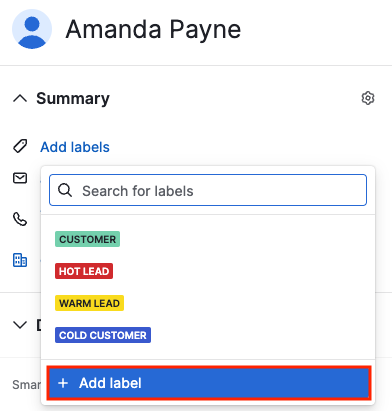
Wanneer daarom wordt gevraagd, geef een naam en kleur op voor uw nieuwe label en klik op "Opslaan".
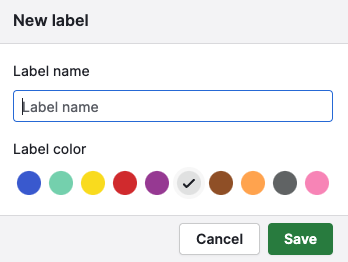
Labels van contacten bewerken of verwijderen
Labels bewerken
Om een standaardlabel of aangepast label te bewerken of te verwijderen, klik op het labelpictogram in de detailweergave of lijstweergave van een contact en klik op het potloodpictogram naast de naam van het label dat u wilt bewerken.
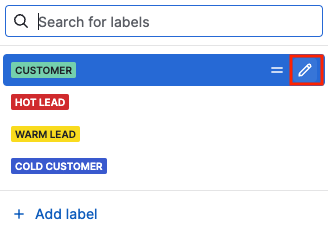
U kunt vervolgens een nieuwe naam voor dat label opgeven of een nieuwe labelkleur selecteren uit de opties en op "Opslaan" klikken.
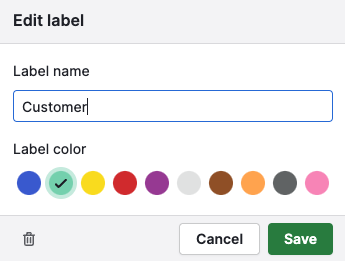
Labels verwijderen
Om een geselecteerd label te verwijderen, klik op het prullenbakpictogram.
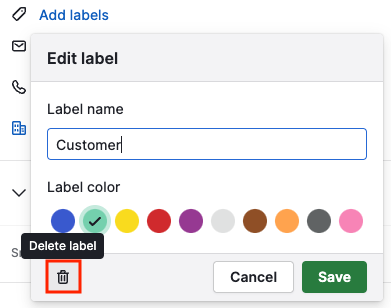
Contactlabels bekijken
Het label is zichtbaar in de contactdetailweergave, in de samenvatting sectie onder de naam van het contact.
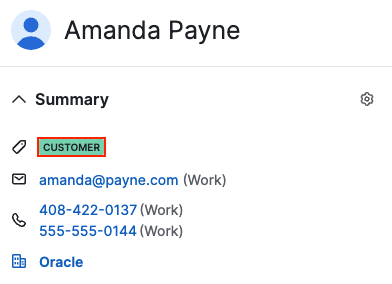
U kunt ook het label van een contact bekijken in de lijstweergave van uw bedrijfs Pipedrive account. Om de labelkolom te bekijken, klikt u op het tandwielicoon aan de rechterkant van de lijstweergavetabel, selecteert u het label veld om weergegeven te worden en klikt u op " Opslaan".
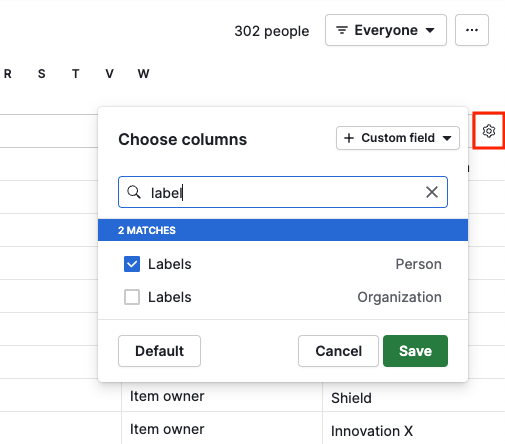
Die labelkolom verschijnt dan in de lijstweergave, en die kolom kan worden verplaatst, gesorteerd of gefilterd indien nodig.
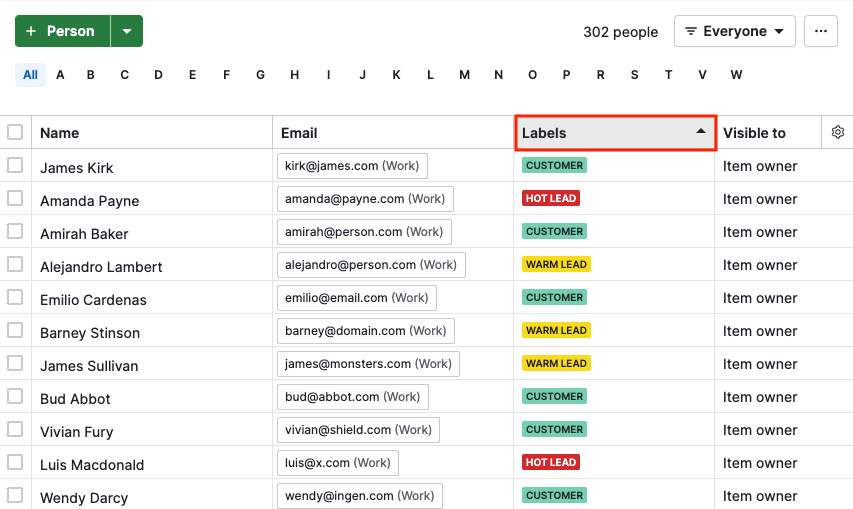
Was dit artikel nuttig?
Ja
Nee